Lỗi "NVIDIA Display Settings Are Not Available" là gì? Cách khắc phục lỗi này như thế nào? Hãy đọc những chia sẻ dưới đây từ Techcare - Dịch vụ sửa chữa laptop tại Đà Nẵng. Chúng tôi sẽ hướng dẫn cách sửa lỗi NVIDIA Display Settings Are Not Available một cách hiệu quả nhất. Hãy theo dõi bài viết dưới đây để biết thêm chi tiết!
Cách sửa lỗi NVIDIA Display Settings Are Not Available
Máy tính của bạn đang gặp phải sự cố "NVIDIA Display Settings Are Not Available". Đừng lo lắng, hãy để chúng tôi tại Techcare - Dịch vụ sửa chữa laptop Đà Nẵng giúp bạn khắc phục nhanh chóng thông qua một số phương pháp sau đây nhé!
Kiểm tra kết nối giữa màn hình rời với card màn hình NVIDIA

Kiểm tra kết nối giữa màn hình rời với card màn hình NVIDIA
Để khắc phục lỗi "NVIDIA Display Settings Are Not Available" trên Windows 10, bạn cần kiểm tra xem máy tính của bạn sử dụng card đồ họa NVIDIA hay card đồ họa Intel on-board. Hãy kiểm tra cổng kết nối màn hình và xác định xem có kết nối với cổng của card đồ họa NVIDIA hay cổng on-board không. Đảm bảo rằng dây cáp được kết nối chính xác với cổng của card NVIDIA. Sau khi kết nối dây cáp vào cổng đúng của card NVIDIA, tiến hành khởi động lại máy tính để xử lý lỗi "NVIDIA Display Settings Are Not Available".
Thay đổi đầu ra cho adapter
Khi máy tính của bạn gặp lỗi "NVIDIA Display Settings Are Not Available", bạn có thể giải quyết vấn đề này bằng cách sử dụng một bộ chuyển đổi VGA sang HDMI. Đầu tiên, hãy kết nối bộ chuyển đổi này vào cổng HDMI của card đồ họa NVIDIA. Sau đó, kết nối nó với cổng VGA của máy tính. Cuối cùng, hãy khởi động lại máy tính để đảm bảo rằng sự kết nối được nhận diện và lỗi "NVIDIA Display Settings Are Not Available" đã được khắc phục thành công.
Xem thêm: Display driver stopped responding and has recovered
Xem thêm: Driver wifi win 7
Thay đổi trạng thái của NVIDIA Display Driver
Bước 1: Bạn sử dụng tổ hợp phím Windows + R để mở cửa sổ lệnh Run lên.
Bước 2: Bạn nhập vào lệnh services.msc rồi nhấn OK.
Bước 3: Sau đó, bạn di chuyển xuống và chọn vào NVIDIA Display Driver. Bạn tiếp tục nhấn chuột phải rồi chọn vào Properties.
Bước 4: Tiếp theo, bạn đổi từ Startup type sang Automatic. Rồi chuyển từ Service status sang Started.
Bước 5: Cuối cùng, bạn nhấn Apply rồi chọn nút OK để thay đổi được áp dụng và sửa lỗi NVIDIA Display Settings Are Not Available thành công.
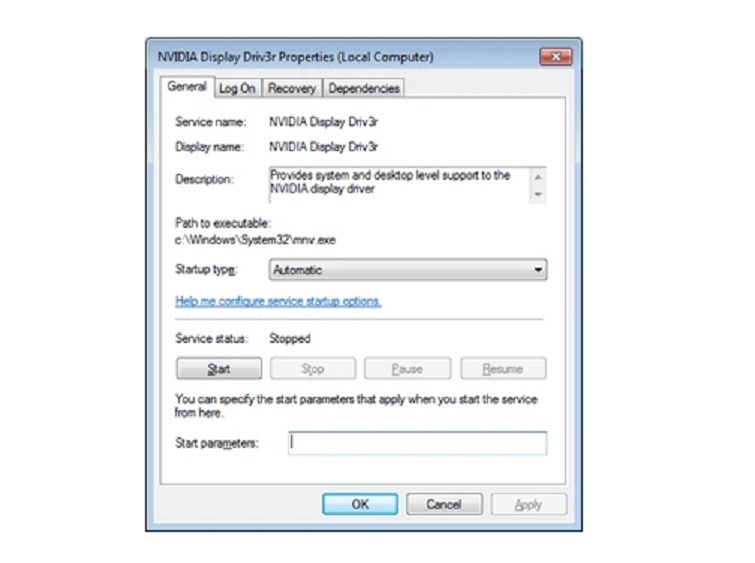
Tham khảo thêm: Sửa lỗi the file or directory is corrupted and unreadable ổ cứng Tham khảo thêm: Lỗi Out of memory - Hướng dẫn cách khắc phục chi tiết nhất Tham khảo thêm: Khắc phục lỗi Invalid Partition Table trên Windows siêu đơn giản
Cập nhật driver NVIDIA để sửa lỗi NVIDIA Display Settings Are Not Available
Các bạn có thể thực hiện cập nhật driver NVIDIA để sửa lỗi NVIDIA Display Settings Are Not Available với 3 cách sau đây:
Cập nhật driver NVIDIA bằng Update Driver
Bước 1: Đầu tiên, bạn hãy sử dụng tổ hợp phím Windows + X rồi chọn vào mục Device Manager.
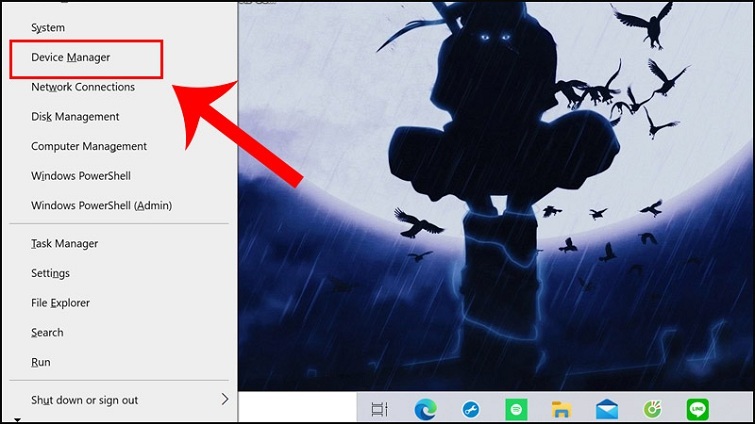
Bước 2: Bạn chọn Display adapter và nhấn chuột phải vào tùy chọn NVIDIA GeForce MX250. Chọn Update Driver để tiếp tục.
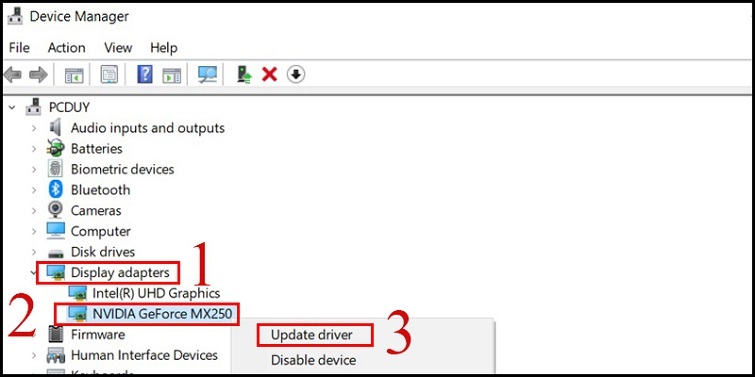
Bước 3: Ngay sau đó, sẽ có cửa sổ mới hiển thị. Bạn chọn vào dòng chữ Search Automatically for updated driver software. Hãy chờ đợi trong giây lát để hệ thống tự động tải và tiến hành cập nhật lại driver NVIDIA mới.
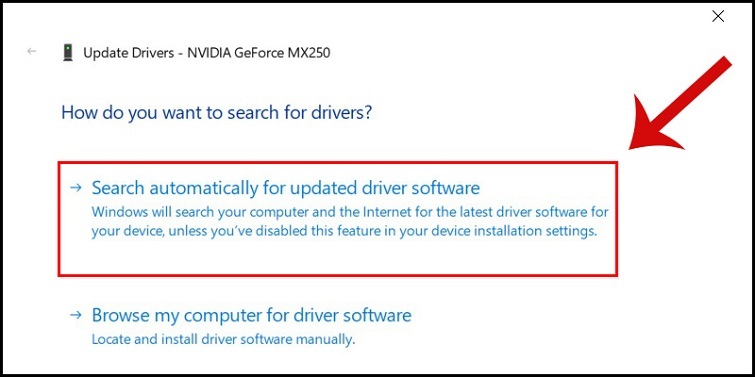
Cập nhật driver NVIDIA từ trang web của nhà sản xuất
Link tải phần mềm cập nhật driver của NVIDIA GeForce: https://drive.google.com/file/d/1Q0xpCigPpON6kPYFb21sfPEragPU0W8b/view?usp=sharing
Bước 1: Trên thanh tìm kiếm Windows, bạn nhập vào từ khóa System Information. Sau đó, bạn chọn System Information.
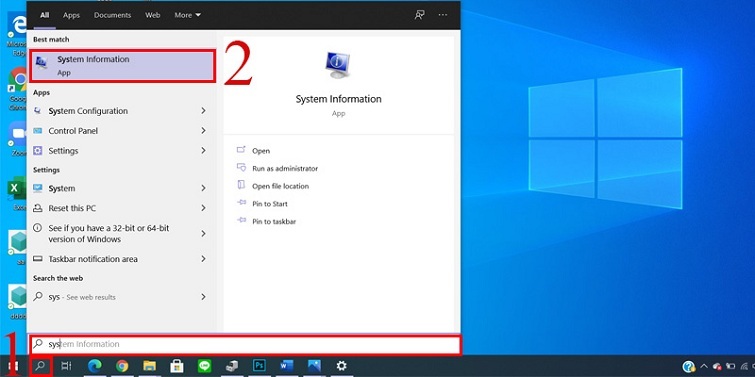
Bước 2: Khi cửa sổ System Information hiển thị, bạn lần lượt chọn vào Components >> Display. Phần khung phía bên phải sẽ hiển thị các thông tin chi tiết của thiết bị card đồ họa. Như Name, Adapter, Type,...
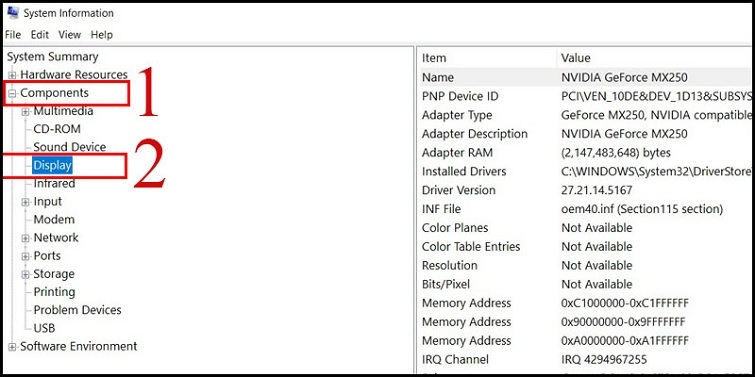
Bước 3: Bạn truy cập vào đường dẫn https://www.nvidia.com/Download/index.aspx?lang=en-us để điền vào những thông số cần thiết. Chọn Search để bắt đầu tìm kiếm.
+ Product Type: Đây chính là loại Card màn hình. Gồm có GeForce, NVS, nForce, Tesla, ION, Quadro và Legacy.
+ Product Series: Đây là dòng Card màn hình máy tính cụ thể. Ví dụ như card màn hình GeForce 600 Series và card nForce 9 Series,...
+ Product: Đây là tên Card màn hình cụ thể. Ví dụ như card màn hình GeForce GTX 690, Quadro K5000M,...
+ Operating System: Là hệ điều hành đang sử dụng.
+ Language: Ngôn ngữ.
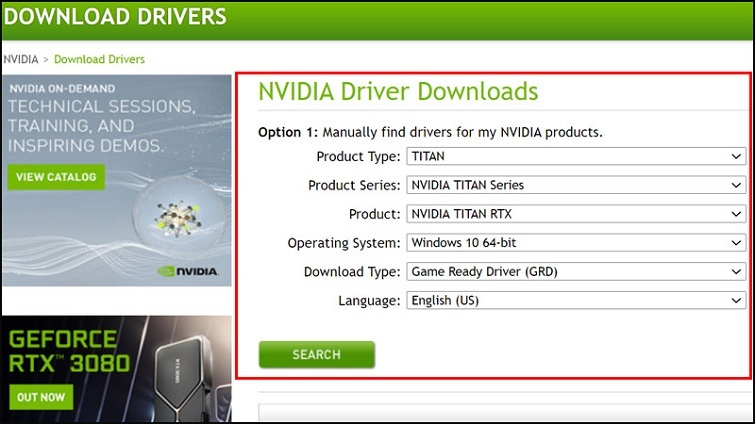
Bước 4: Bản Driver mới sẽ được hiển thị. Bạn chọn vào nút Download để tải về máy tính.
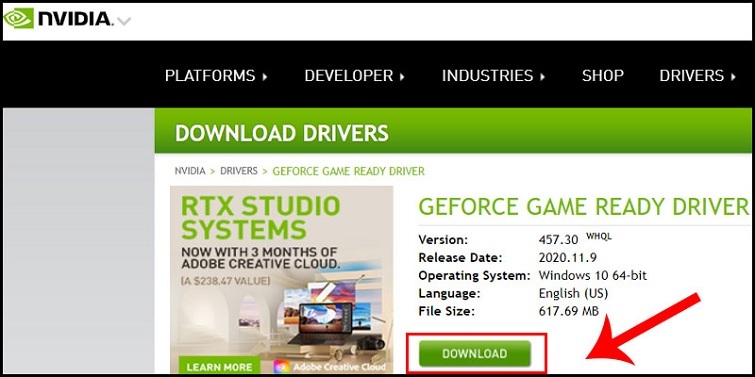
Bước 5: Lúc này, bạn chọn Star Download để tải về máy.
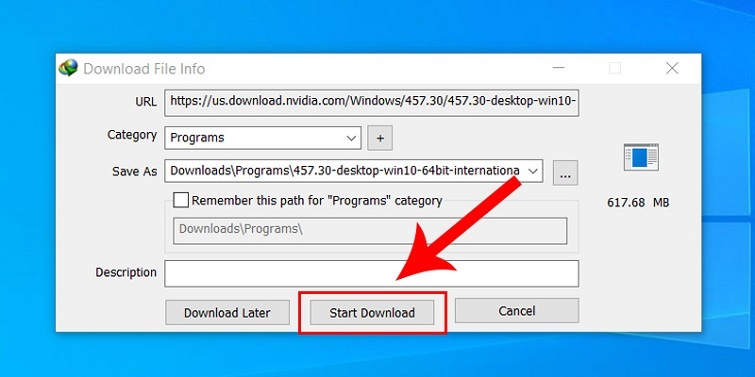
Bước 6: Chọn Open folder để tiếp tục.
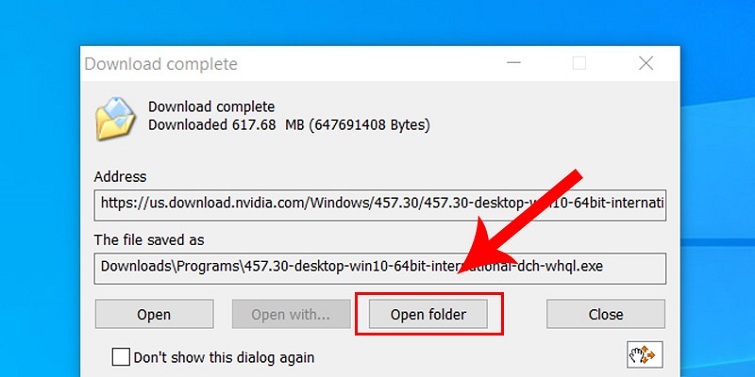
Bước 7: Bạn chọn vào tập tin vừa được tải về. Sau đó, bạn nhấn chuột phải rồi chọn vào mục Giải nén ở đây.
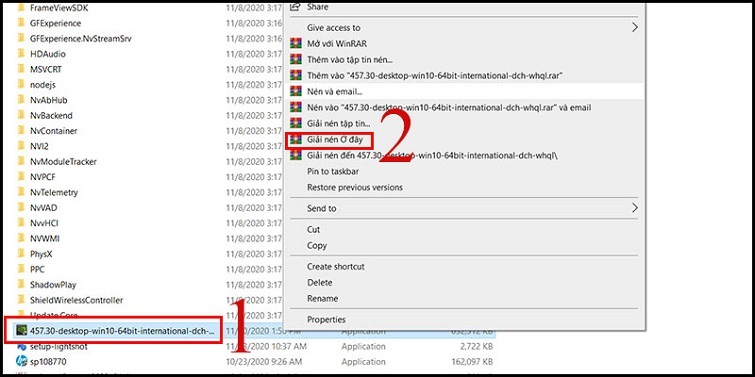
Bước 8: Chọn setup để thực hiện cài đặt.
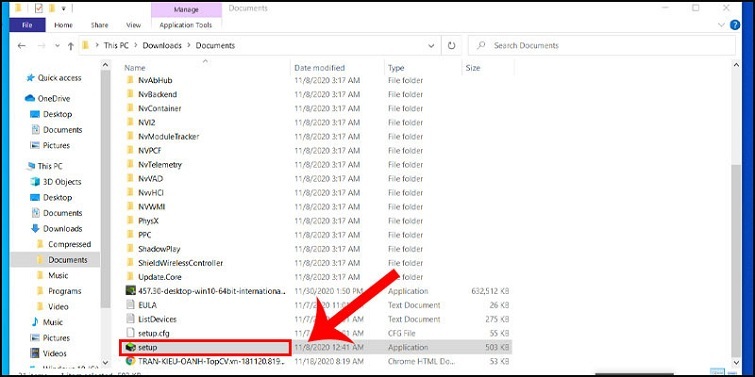
Bước 9: Giao diện cài đặt được hiển thị. Bạn chọn vào mục AGREE AND CONTINUE để đồng ý với những điều khoản.
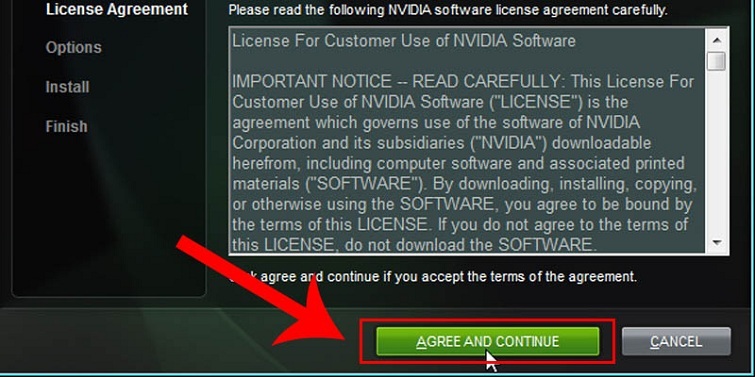
Bước 10: Bạn chọn vào tùy chọn Custom (Advanced) để bỏ được các lựa chọn hay thiết lập mà bạn không có nhu cầu sử dụng. Sau đó, bạn chọn Next để tiếp tục.
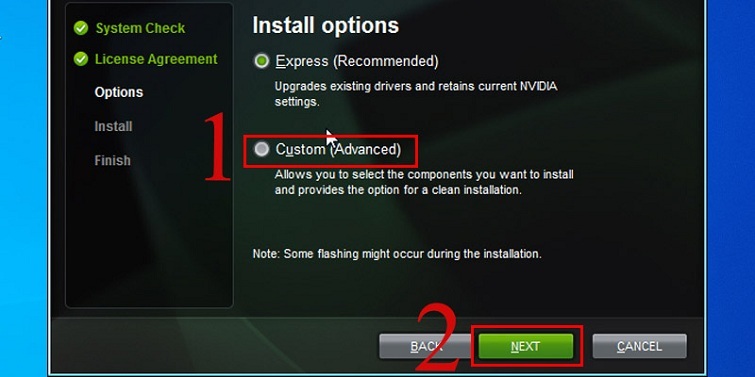
Bước 11: Đến đây, bạn chọn Next để tiếp tục quá trình cài đặt.
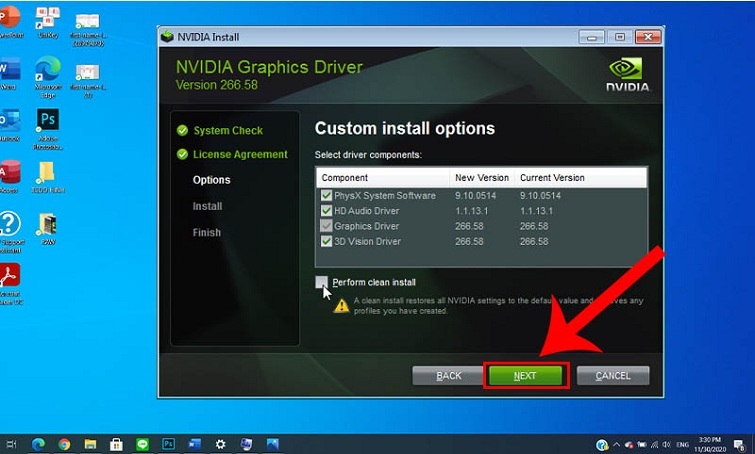
Bước 12: Tại cửa sổ mới, bạn nhấn Restart Now để máy tính được khởi động lại.
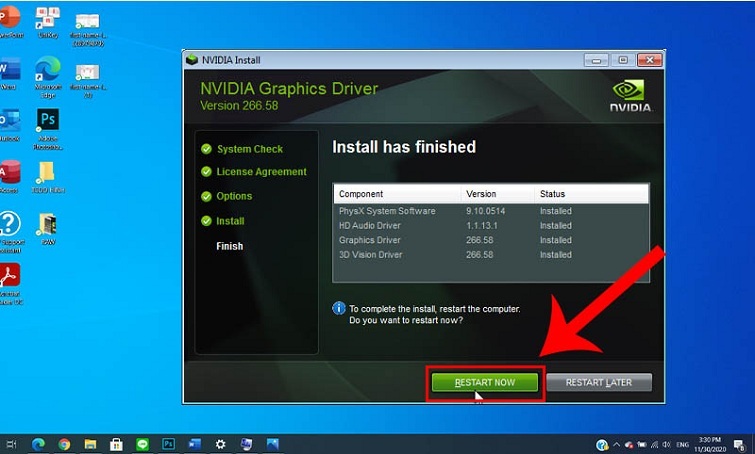
Cập nhật driver NVIDIA bằng hệ thống của NVIDIA
Bên cạnh hai phương pháp cập nhật driver NVIDIA mà Techcare - Dịch vụ sửa chữa laptop Đà Nẵng đã chia sẻ ở trên, còn một cách khác mà bạn có thể áp dụng nhanh chóng là cập nhật thông qua hệ thống của NVIDIA. Bạn chỉ cần truy cập trang chủ của NVIDIA, nơi cung cấp các bản driver mới nhất cho card đồ họa. Sau đó, bạn có thể tải về và thực hiện các bước hướng dẫn để cập nhật driver một cách đơn giản.
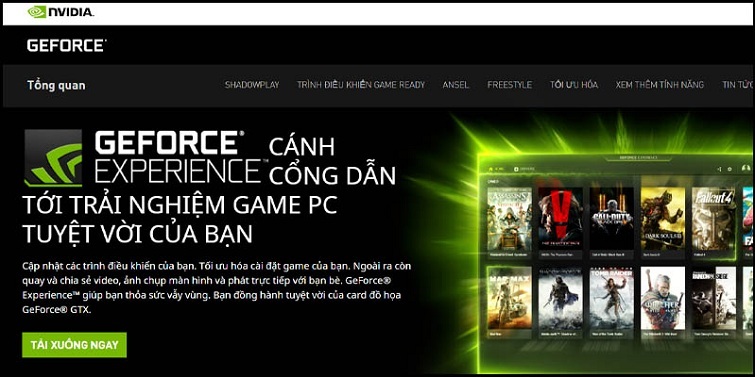
Như vậy là Techcare - Dịch vụ sửa chữa laptop Đà Nẵng về cách khắc phục lỗi "NVIDIA Display Settings Are Not Available". Hy vọng rằng thông tin này sẽ giúp các bạn thực hiện thành công và không gặp khó khăn trong công việc của mình. Nếu có thêm câu hỏi hoặc cần hỗ trợ, đừng ngần ngại liên hệ với chúng tôi. Chúc bạn một ngày làm việc hiệu quả!

















